国新证券通达信行情交易软件 v6.7.29
国新证券通达信软件是一款电脑股票行情交易软件,这款软件是集行情、交易、咨询、服务为一体的,同时界面简洁、操作简单、且功能强大,不仅包涵了查看股票行情、查看股票涨跌数据、市场行情、业务办理等功能,还集各类证券分析软件之所长,能够为用户提供24小时股市行情、股市资讯、股票交易等服务。
同时软件还支持集合理财、北交所,科创板,股票期权,港股通,单账号多银行,融资融券,协议签署,货币基金申赎,货币ETF申赎,新股申购,股份报价转让等全部业务功能,是投资理财的好帮手。除此之外,国新证券通达信软件具备了行情+交易、独立行情、独立交易三种登陆方式,能够提供前所未有的分析工具,让用户在技术分析的天地里尽情的展示个人的智慧!
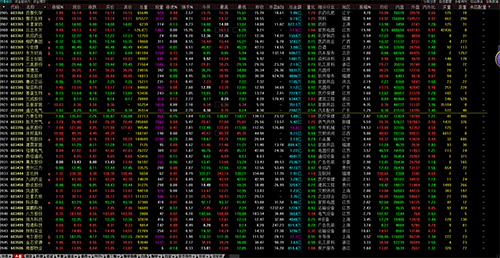
软件特色
【版面定制,展现个性】
版面定制可以让用户按照自己的需要将软件的分析界面任性设置成多个分析窗口,让用户可以在同一个版面上查看到更多的信息。用户也可以将定制好的版面保存、导出或导入,和其它的用户交流定制的版面。
【ETF分析,捕捉更多套利机会】
通过指数与ETF的叠加对比,把握折价、溢价关系变化,捕捉更多套利机会
【移动筹码,精确分布】
移动筹码分布帮助您站在庄家的角度,尽览多空双方的牌局,明确筹码以怎样的数量和价格分布在股东,尤其是庄家手中,从而判断股票行情性质和趋势,预测涨升时机!提醒在上涨乏力时将筹码派发给庄家,在物极必反时默默地收捡未来的黑马!
【精确复权,功能强大】
独一无二的精确自动复权处理,保证技术分析绝对的连续!除权时精确考虑送股、配股和分红对股价的影响,使技术指标分析更准确、更完整。支持所有周期的复权,支持前复权,后复权,而且支持权息数据库的维护和显示,进一步消除除权对走势的影响。
国新证券通达信新手入门指南
1、进入系统后,屏幕上首先出现行情显示窗口,列表显示最新股票交易行情。窗口顶部是主菜单条。注意,主菜单条的右端有两组按钮,分别控制系统窗口和其子窗口的最小化、层叠/还原、关闭。该系统支持整屏放大功能,整个界面就像在DOS下一样。
拖动纵向滚动条,或按【PageUp】与【PageDown】,可看到更多股票的行情。拖动横向滚动条,可看到更多栏目内容。
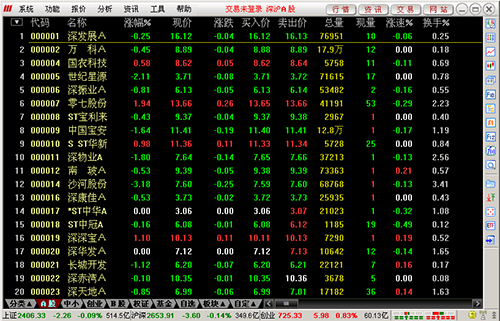
2、【栏目内容调整】
要想更换某一栏的内容,请用鼠标右键点击其栏目名称,然后从弹出菜单上选择新栏目。例,右键点击【现价】栏,弹出菜单后,找到【市盈率】,左键点击它,则该栏目内容换成市盈率。

3、【排序动态刷新】
点击某个栏目名,例如【涨幅】,显示牌中所有股票马上按这一时刻涨幅从大到小的顺序排序,再点击【涨幅】一次,换成从小到大排序。可在排行榜中选中某只股票(点击股票名称即选中它)锁定,方便您密切观察该只股票的排名变化。状态栏刷新时间可在系统设置中修改。
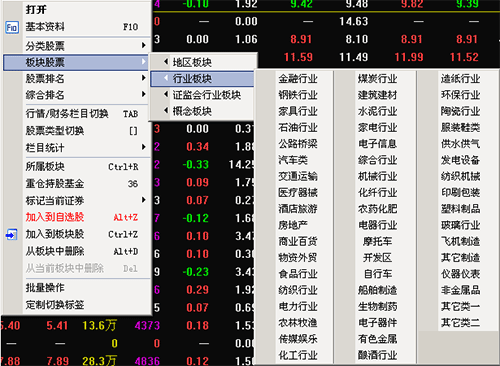
【市场板块切换】
1、单击左上角的符号或按空格键,可以进行各种类似Excel的统计操作。
2、点击右键弹出菜单,也可选择不同的股票市场及板块。自选股、板块股、条件选股是系统内置的,分别切换到不同股票群的报价牌。例如,右键点击板块股,会有下面的弹出菜单,供用户切换到其他板块的报价牌。
【行情信息统计】
按照“平均值”、“合计”、“最大值”、“最小值”、“方差”五种统计方式显示当前行情栏目的所有数据,同时可以使用“统计设置”进行设置
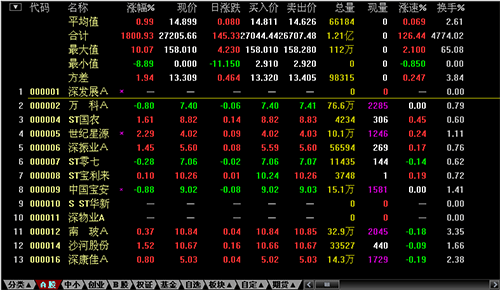
【股票快速查找】
记得名称或代码的话,可借助键盘精灵来快速定位。例如,可敲名称拼音首字母来快速定位股票,象XJSJ(一敲键盘便能激活键盘精灵),键盘精灵马上找到“湘(X)计(J)算(S)机(J)”。再例如,敲代码0009,系统马上找到“深宝安A”。
【自选股或板块】
方法一:单个股票加入
按前面介绍的方法找到需要的股票后,用鼠标右键点击它,从弹出菜单上选择【加入到自选股】或【加入到板块】,或按Ctrl+Z。删除自选股按ALT+D
方法二:批量加入
需要将某个板块或者行业加入到自选股中,可以使用批量操作
1、在行情报价界面,点击鼠标右键,选择批量操作。
2、勾选自己需要添加到板块中的股票,或者选择“全选中”。
3、选择好股票后点击“加入到板块”。
4、点击要加入的板块,也可以新建一个板块,按确定添加成功。
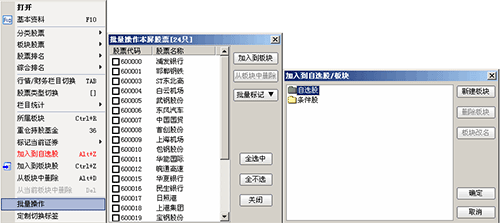
方法三:从板块中添加股票
已经建立好一个板块,或者建立一个新板块,将股票添加上去。可以依次点击:查看→系统设置→板块,或者直接按 Ctrl+D 进入系统设置栏目,点击第二个“板块”栏目。按下面的“新建板块”,可以新建一个自己的板块;按添加就会出现键盘精灵,然后输入股票代码或者中文拼音,添加入股票。

【综合排名查看】
敲数字81、82、83、84、85、86、87、88、89、811、812,可分别调出上海A、B股,深证A、B股,沪债、深债,深沪A股,深沪B股,中小企业,深沪权证,创业板的综合排名。系统用9个排成方阵的小窗列出所选市场的股票的涨幅、跌幅、振幅、5分钟涨幅、5分钟跌幅、量比、委比、成交金额排名。
在综合排名中可以使用右键菜单选择查看不同的市场信息,同时可以按“3行3列”或“1行4列”的方式选择查看的方式。
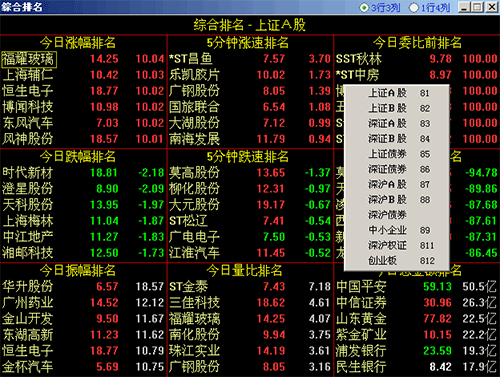
【个股资料浏览】
找到自己需要的股票后,点击工具栏主功能区图标按钮【资料】或按【F10】,将显示个股资料窗口。
【图形窗口切换】
定位到某只股票后,双点它,或按回车键,就进入到这只股票的图形分析/分时图。
常用术语
1、鼠标操作术语
点击
移动鼠标到某目标并按鼠标左键一次,称“点击”该目标。
双击
移动鼠标到某目标,保持位置不变,连按鼠标左键两次,称“双击”该目标。
拖动;
移动鼠标到某目标,按下鼠标左键不放并同时移动鼠标到另一位置,再放开左键,称"拖动"该目标。
2、界面要素术语
【菜单栏】位于系统画面左上方,包括系统、功能、报价、分析、资讯、港股期货、工具、帮助等八个栏目。同时按下Alt和菜单旁的字母即可选中弹出下拉列表,按下相应的字母键选中功能。
【标题显示区】位于系统画面右上方、菜单栏右侧,除标示系统名称外,还显示当前窗口的信息。
【状态栏】位于画面的下方,分为四个部分:指数栏、红绿灯、系统显示区、预警(网络版、图文版)/数据显示区(盘后版)。
【工具栏】系统默认显示在画面左端,可随意拖放到任何位置,分为主功能图标按钮(前十项)和动态图标按钮(第十项以后,不同窗口下对应不同的图标按钮)。
【功能树】在画面的左侧或右侧(通过系统设置改变其位置),包括首页、功能、资讯、股票、指标五棵树,囊括了系统大部分功能和操作。
【辅助区】在画面的下方,包括信息地雷、分类资料、个股备忘
【窗口】显示在画面中间,供用户浏览和分析的界面,分为主窗口和子窗口。
【主窗口】指系统默认的行情窗口。
【子窗口】包括组合窗口(包括分析图、分时图和多种图形的组合)、报表分析窗口、个股资料窗口、公告信息窗口。
【右边信息栏】组合窗口下位于右端(可隐藏),显示价位、数量等信息。
【功能切换区】右边信息栏最下方,分为笔、价、细、盘、势、指、值、筹,对应不同的信息栏小窗口显示内容。
【周期切换区】组合窗口下位于功能切换区的左侧,利用鼠标右键菜单、F8或工具栏动态图标按钮都可进行周期切换。
【游标】组合窗口中,鼠标或光标移动时对应Y轴及时间轴的变化,用蓝色显示。
【鼠标伴侣】鼠标停放在K线、指标、工具栏图标按钮或各种指示上时显示的黄色背景信息框。
【分析图信息对话框】分析图中左右箭头调出的随着光标移动,价格、数量等信息相应发生改变的对话框。
